Cara menghapus tanda kurung di excel (dengan contoh)
Anda bisa menggunakan rumus berikut untuk menghapus tanda kurung dari teks di sel tertentu di Excel:
=SUBSTITUTE(SUBSTITUTE( A2 ,"(", ""), ")", "")
Rumus khusus ini menghapus semua tanda kurung dari teks di sel A2 .
Contoh berikut menunjukkan cara menggunakan rumus ini dalam praktik.
Contoh: Cara Menghilangkan Tanda Kurung di Excel
Katakanlah kita memiliki kumpulan data berikut di Excel yang berisi informasi tentang berbagai pemain bola basket:
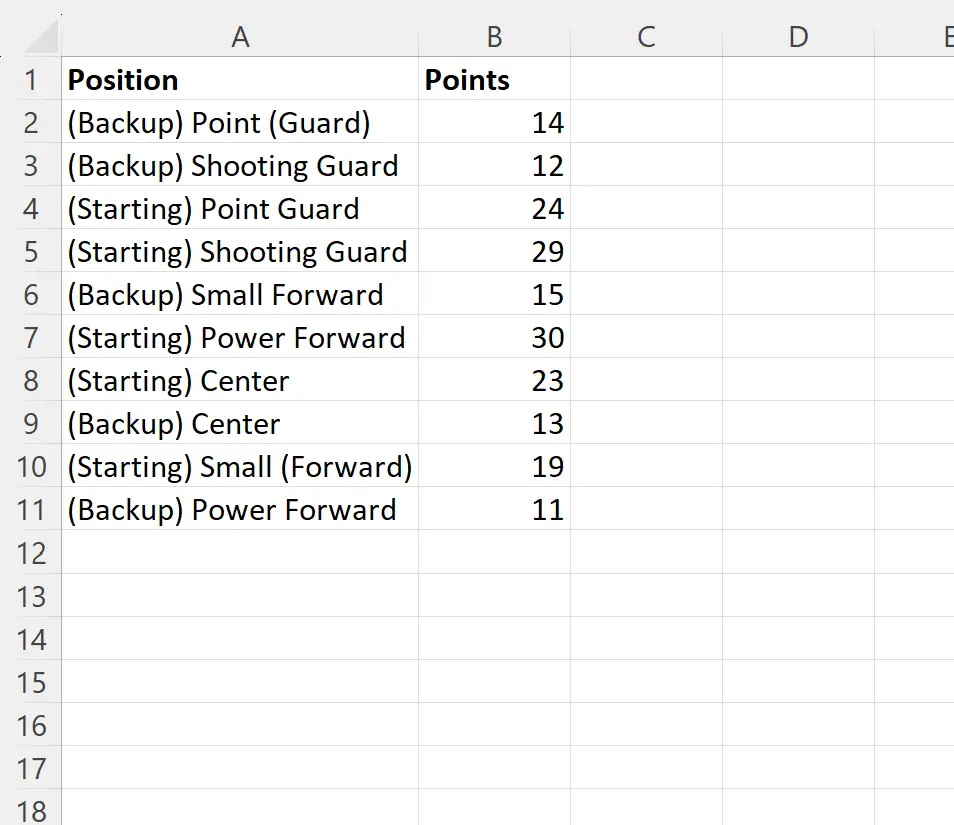
Misalkan kita ingin menghapus semua tanda kurung dari setiap sel di kolom Posisi.
Untuk melakukannya, kita bisa mengetikkan rumus berikut di sel C2 :
=SUBSTITUTE(SUBSTITUTE( A2 ,"(", ""), ")", "")
Kita kemudian dapat mengklik dan menyeret rumus ini ke setiap sel yang tersisa di kolom C:
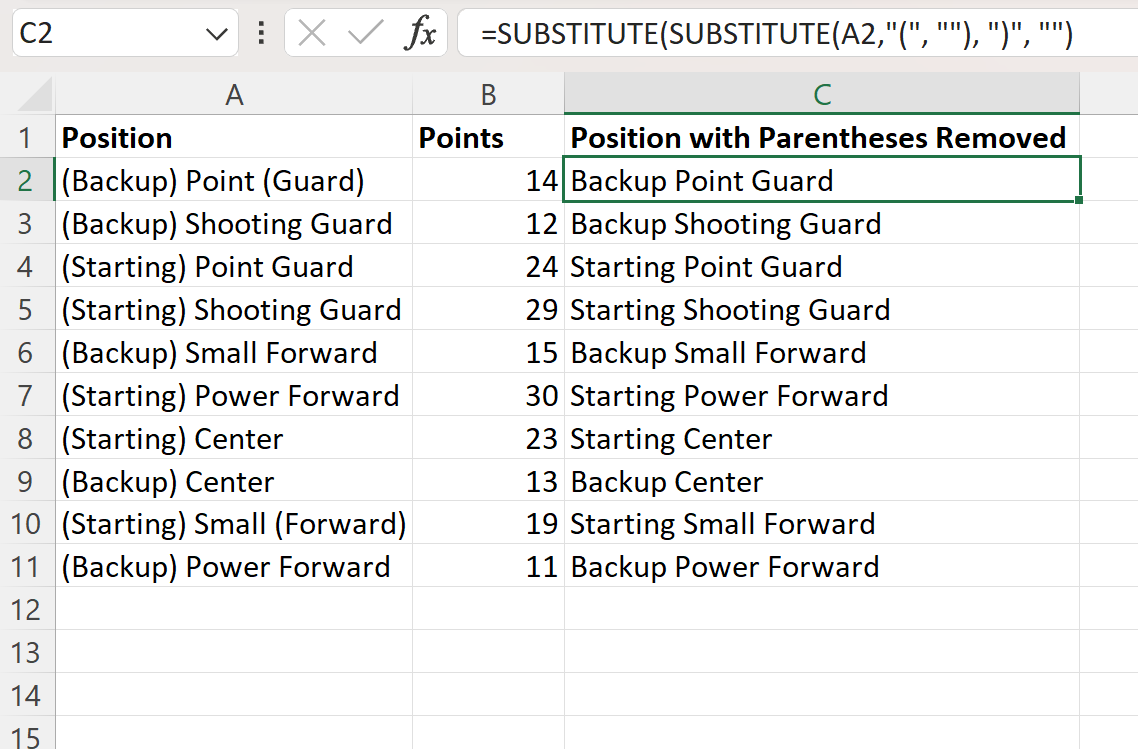
Perhatikan bahwa kolom C sekarang menampilkan teks di setiap sel yang cocok di kolom A dengan tanda kurung dihapus.
Bagaimana cara kerja rumus ini?
Ingat rumus yang kita gunakan untuk menghilangkan tanda kurung pada teks di sel A2 :
=SUBSTITUTE(SUBSTITUTE( A2 ,"(", ""), ")", "")
Begini cara kerja rumus ini:
Fungsi SUBSTITUTE di Excel menggantikan semua kemunculan pola tertentu dengan pola lain.
Fungsi SUBSTITUTE internal dalam rumus menggantikan semua tanda kurung kiri ( dengan spasi.
Kemudian fungsi SUBSTITUTE bagian luar menggantikan semua tanda kurung di sebelah kanan ) dengan spasi.
Hasil akhirnya adalah semua tanda kurung di sel A2 diganti dengan spasi, sama saja dengan menghilangkan seluruh tanda kurung.
Sumber daya tambahan
Tutorial berikut menjelaskan cara melakukan tugas umum lainnya di Excel:
Excel: cara memeriksa apakah sel berisi sebagian teks
Excel: cara memeriksa apakah sel berisi teks daftar
Excel: cara menghitung frekuensi teks